Instalar Python
Python es un lenguaje de programación, y por lo tanto nos permite escribir a una computadora qué es lo que queremos que haga. Python funciona, entre otros, en Windows, MacOS e incluso Linux. No es el lenguaje de programación más rápido, ni el más potente, pero sí uno de los más sencillos de programar y de entender, y es por eso que frecuentemente se usa para enseñar a programar a niños.
Los archivos de python tienen la extensión .py. Son archivos de texto que son interpretados por el compilador. Para poder ejecutar programas en Python, necesitamos en primer lugar el interprete de python, y en segundo lugar el código que queremos ejecutar.
Python dispone de multitud de «plugins» (llamados habitualmente módulos, paquetes, bibiliotecas o librerías) desarrollados por terceros, que permiten realizar multitud de funciones, tales como descargar vídeos de youtube, navegar por internet, dibujar gráficos, etc.
Python es «case sensitive», lo que quiere decir que diferencia mayúsculas de minúsculas, y por lo tanto python y Python, no son lo mismo.
Oye, ¿Qué versión de Python hay que usar?
La última versión de Python es la 3, pero tiene el problema de que no es compatible del todo con los programas escritos para la versión 2 ![]() .
.
La versión 2.7 fue la última de la familia 2.x, y se considera obsoleta. A pesar de que la versión 3 existe desde hace bastantes años, la 2 todavía se usa bastante ya que algunas librerías externas (como por ejemplo Mechanize) no han sido adaptadas para funcionar con la versión 3. :mrgreen:.
Mi recomendación es descargarse la versión 3, aunque los ejemplos que ejercicios que tenéis en este curso de Python, están preparados para funcionar en ambas versiones.
Instalar Python con Anaconda
Aunque instalar Python en una computadora es bastante sencillo, en este primer bloque y, para asegurarnos de que nadie tiene problemas con la instalación y tira la toalla, vamos a usar una distribución de Python gratuita llamada Anaconda. Aunque está disponible sólo en inglés, esta distribución incluye multitud de utilidades que nos facilitarán el trabajo y es ideal para empezar. Para instalarla, sólo tienes que descargar la versión de Anaconda para tu sistema operativo desde su página web (te pedirá que tu dirección de email).
Si en Windows, no sabéis si vuestra versión es de 32 o 64 bits, siempre podéis consultarlo en el sistema.
Una vez instalado, encontraremos que tenemos las siguientes utilidades instaladas:
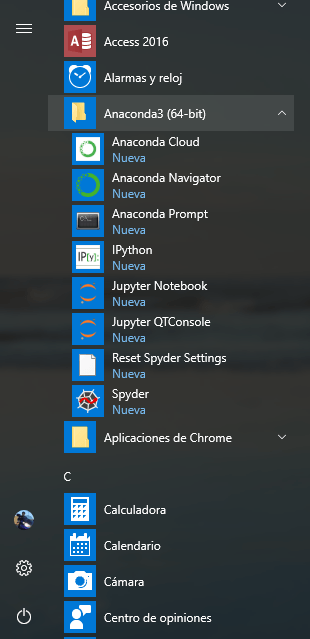
Jupyter es un Python «interactivo» que nos va a facilitar mucho el aprendizaje. Vemos que Anaconda ha instalado dos»sabores» de Jupyter diferentes. Vamos a ejecutar Jupyter Notebook , y se abrirá una ventana nueva en el navegador de internet.
Haciendo click en New–>Python3, veremos la siguiente pantalla, donde ya podemos empezar a programar.
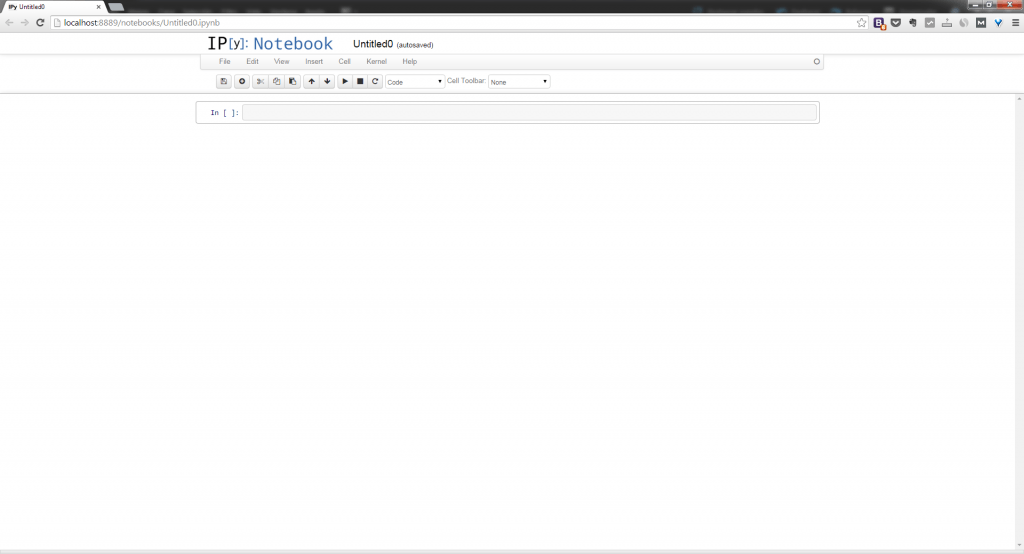
Teclas rápidas en IPython Notebook:
- Tabulador: Completa o muestra los comandos que podemos usar.
- Alt + Enter: Ejecuta el comando que hemos escrito. (equivale a darle al triángulo superior con la imagen de play).
A modo de ejemplo, vamos a ejecutar el comando «import this». Para ello escribe el comando import this y pulsa Alt+Enter (o pulsa el botón de play). Obtendrás algo similar a esto:
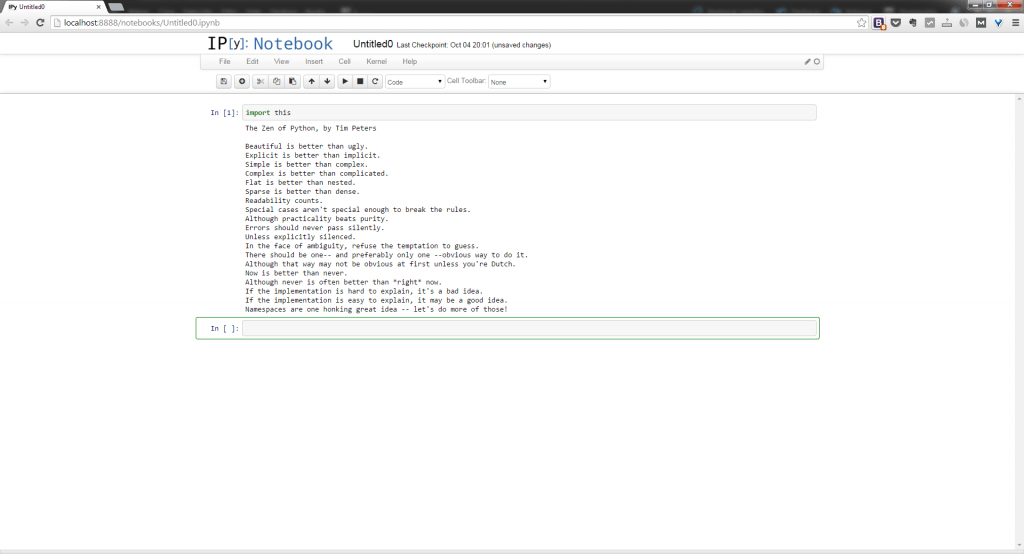
Curso Python: Bloque 1
Antes de empezar a programar, es necesario conocer algunos principios básicos. No se pretenden mostrar todas las posibilidades de python, si no el 20% de las que son usadas más frecuentemente, y que por lo tanto conociéndolas se pueden sacar provecho al 80% de Python.
Veremos los siguientes temas básicos:
Tema 4: Condicionales en Python (if)
Tema 5: Bucles while y for en Python
¿Estás preparado? Pues adelante con el primer tema del curso.
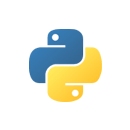
Es un buen comienzo, gracias
Buenas noches, instalé anaconda la versión 3 pero no me aparece IPython notebook, lo instalé mal?
Hola Daniel,
seguramente lo has instalado bien.
Desde hace unos meses, Ipython notebook se denomina jupyter notebook porque lo han hecho compatible con otros lenguajes de programación además de python.
Voy a actualizarlo en el artículo para que no haya dudas.
Muchas gracias por comentarlo
Hola, estaba instalando Anaconda con Python 3.6. La duda es si hay diferencia entre instalar la configuración sólo para me o instalar para cualquier usuario. gracias Saludos!!
Hola Ricardo,
La única diferencia es que en un caso estará disponible para otros usuarios de ese ordenador (cuando entren con su nombre), o solo para ti.
El tutorial es muy bueno pero es una lástima que no esté para la versión 3.6; encuentro diferencias que me lían un poco.
Si lo actualizáis, os quedará una maravilla.
No obstante, muchas gracias por el trabajo que habéis hecho.
Anselmo
Muchas gracias Anselmo.
Es cierto que han cambiado algunas cosas, pero no debería suponer un problema.
Tomo nota no obstante para actualizarlo a la versión 3.6.
Hola!
He instalado Anaconda y tengo la opción de Jupyter Notebook, pero al abrirse la ventana (muy parecida al mdos) se muestra unos textos con unas direcciones IP y no puedo escribir nada en donde titila el cursor. No sé a qué deba 🙁
Hola Julie,
al arrancar Jupyter Notebook, se arranca la venta msdos que mencionas. Esta ventana es el «servidor» de jupyter, pero no está pensada para trabajar con ella. Si te molesta minimizala, ya que si la cierras dejará de funcionar Jupiter.
Además de esta ventana, debería abrirse el navegador web con el interfaz de Jupyter Notebook que es el que realmente tienes que utilizar.
Se me abre la ventana del sistema pero no se abre directamente el navegador, sino que me pide que copie la dirección en mi navegador para que se abra, ¿qué he hecho mal?
Hola Lucía,
es probable que la configuración de seguridad que tienes impida que se abra automáticamente el navegador. Aunque lo hagas a mano, debería funcionarte correctamente.
Hola, he instalado Anaconda, ya he utilizado el Jupyter Notebook, pero no puedo abrir el Anaconda Navigator, me manda una alerta asi: «This application failed to start because it could not find or load Qt platform plugin «windows» in «». Reinstalling the application may fix this problem», lo reintalo y al momento de ejecutarlo, me avisa que la carpeta que elige tiene «2 espacios», y podría ocasionar un mal funcionamiento de algunas aplicaciones. ¿Que puedo hacer en este caso? Gracias
Hola Nicolás,
puede que tener dos espacios o caracteres no ascii, esté ocasionando este fallo.
Quizá si desinstalas y vuelves a instalar en otra ubicación que no tenga espacios corrija el problema.
También puedes intentar instalar la librería Qt con conda, ejecutando el siguiente comando:
conda install qt
Ya me contarás si te funciona.
Hola, yo tengo el mismo problema, pero no me ha funcionado la solución de arriba, muchas gracias.
Hola Antonio,
lamentablemente no hay una solución que valga para todos los casos. Lo mejor es leer con detenimiento la ventana negra para poder buscar dónde está exactamente el problema.
Qt es un «gestor de ventanas» que puede estar teniendo algún problema para funcionar.
Hola:
Al ejecutar Jupiter Notebook, me abre una especie de explorador de archivos en el navegador, no veo la opción New Notebook.
Gracias
Hola Javier,
tienes que darle a New, y luego a Notebook Python3. Está arriba a la derecha.
He actualizado el artículo para que sea un poco más claro.
buenos días
tiene algún material de Orientación de Objetos en Python, estoy profundizado para poder pasar a machine learning
desde ya muchas gracias
Hola Lander,
la programación orientada a objetos decidimos dejarla fuera del curso porque encontramos que no se usaba tan a menudo.
¿Te hace falta OOP para poder hacer machine learning? ¿Qué librería vas a usar? ¿scikit-learn?
Con muchas ganas de empezar a hacer este curso sobre Python. Confío en que va a estar genial 🙂
Estoy seguro de que te va a encantar python. No dudes en preguntar si tienes cualquier pregunta.
Hola. Excelente post, quisiera que me ayudes con una duda que tengo.
Anteriormente había instalado un python básico. Para instalar Anaconda necesariamente debo desinstalar el python básico que tengo ?
Hola Giancarlos,
no deberías tener problema en instalar Anaconda con python básico ya instalado.
Hola Jaime
¿Es mas conveniente instalarlo en linux, windows, o bien es indiferente? Dispongo de los dos sistemas en mi ordenador.
Gracias
Hola Gabriel,
realmente funciona bien en los dos. Explico cómo hacerlo en Windows porque es el sistema operativo más extendido.
Que libreria puedo usar para hacer un inventario grafico
Hola Mauricio,
¿a qué te refieres exactamente con lo de inventario gráfico? ¿Podrías enseñarme algún ejemplo de lo que quieres conseguir?
Hola! Tengo una duda quizás absurda en todo sentido.
Se tiene que instalar el Intérprete Python para poder ejecutar código?
Lo pregunto porque por ejemplo C/C++ puede usar compiladores de distintos tipos: Dev o MinGW.
Claro son casos distintas, Python interpretado y C/C++ compilado, pero creo que se entiende lo que quiero decir.
No hay más opciones u alternativas?
Hola Wesley,
al ser un lenguaje de script, lo habitual es que sea interpretado por el compilador. Hay varios compiladores para python como PyPy, IronPython (se puede usar en la plataforma .net) o Jython aunque el más habitual es CPython.
Hay algunas aplicaciones que permiten distribuir programas de python ya compilados. Las más habituales para Windows son py2exe y pyinstaller, que personalmente es la que mejor me ha funcionado. De este modo el usuario no tiene que instalar ningún intérprete.
Espero haber resuelto tu duda.
Hola. Instalé anaconda, cuando le ejecuto Jupyter no responde, hay alguna solución?, muchas gracias
Hola Santiago,
habría que profundizar en porqué no funciona. ¿Se abre la ventana negra tipo «msdos» cuando inicias Jupyter?. En esa ventana irá apareciendo mensajes de Jupyter entre los que estarán los problemas que pueda haber.
Otra posibilidad es que intentes abrir Jupyter con navegadores antiguos o incluso Internet Explorer. Si es así, prueba a abrirlo con Chrome o Firefox.
Hola:
En Windows10-32bits, cuando clicko en Júpiter notebook, se me abre la ventana de comandos y se vuelve a cerrar, sin que ocurra nada más. He reiniciado varias veces Windows y sigue igual. El directorio de instalación es: c:\anaconda\Anaconda3 (lo cambié porque me salía el msg de warning).
¿Qué me sugieres?. La versión instalada es Anaconda 3.6 (con VS Code).
gracias,
Hola Antonio,
mi recomendación es intentar ejecutarlo desde la línea de comandos (ms-dos) para ver qué mensaje de error te da exactamente.
Para ellos tienes que buscar el icono de jupyter en el menu inicio de Windows, y copiar el comando que se ejecuta. En mi caso por ejemplo:
C:\Users\jaime\Anaconda3\python.exe C:\Users\jaime\Anaconda3\cwp.py C:\Users\jaime\Anaconda3 «C:/Users/jaime/Anaconda3/python.exe» «C:/Users/jaime/Anaconda3/Scripts/jupyter-notebook-script.py» C:\Users\jaime\OneDrive\Python\jupyter
Luego abre una ventana de línea de comandos (ventana negra tipo ms-dos) y pega el comando anterior.
Al ejecutarlo te debería mostrar información adicional de porqué está fallando.
No se puede aprender más con menos. ¡Felicidades!
¡Muchas gracias Carlos!
Hola! soy nuevo en Jupyter Notebook y quisiera saber si existe algún servicio de hosting que me permita instalar o que cuente con Anaconda. Gracias!
Hola Gilberto,
entiendo que te refieres a un hosting de Jupyter Notebooks. Es importante diferenciar si lo que quieres es sólo mostrar los resultados de jupyter notebook o quieres que los usuarios puedan interactuar con el Notebook.
Para lo primero, hay visualizadores que te muestran notebooks de jupyter pero que no puedes editar directamente. Tanto github como Anaconda Cloud disponen de estos visualizadores. Otra opción es convertir el archivo de jupyter en html y alojarlo donde quieras.
Si necesitas que se pueda ejecutar código, creo que la mejor opción es mybinder. Otra alternativa sería montar tu propio servidor de jupyterhub. También en pythonanywhere puedes crear Notebooks, aunque están pensados para uso personal y no para compartir.
Buenas noches. Saludos y agradecido por esta información.
Comenzaré e instalaré lo indicado para recibir las enzeñanzas pero, para ser sincero, no tengo nociones de computación.
¿Habrá algún inconveniente con eso, me complicará el entender lo que ustedes trasmiten?
Gracias miles…
Hola Jesús,
Python es uno de los lenguajes más fáciles de entender para personas sin experiencia y se usa habitualmente para enseñar programación a niños.
Te ánimo a, al menos, intentarlo.
Hola!! ya instalé y cuando quiero abrir jupyter se esta tardando mucho en cargar la página!! ya lleva más de una hora!
Qué podría ser??
Muchas gracias!!!
Hola Santiago,
hay que ver qué mensajes salen en la pantalla negra para saber porqué no se abre.
Hola! cuando pongo en abrir el jupiter notebook me abre la ventana que es negra con letras blancas pequeñas, no me abre en el navegador lo que me deberia abrir. Que puedo hacer?
Hola Aldana,
en esos casos hay que leer qué es lo que pone en la ventana negra para poder saber porqué no abre el navegador.
La mayoría de las veces suele ser por problemas en las rutas de los directorios. Si miras las propiedades del acceso directo de jupyter, verás que aparecerá algo similar a esto:
C:\Users\jaime\Anaconda3\python.exe C:\Users\jaime\Anaconda3\cwp.py C:\Users\jaime\Anaconda3 «C:/Users/jaime/Anaconda3/python.exe» «C:/Users/jaime/Anaconda3/Scripts/jupyter-notebook-script.py» C:\Users\jaime\OneDrive\Python\jupyter
Si alguno de los archivos de esa lista no está en esa ubicación, jupyter no arrancará.
Hola, comento lo que me pasa.
Realice la instalación de Anaconda. Cuando intento ejecutar jupyter abre una ventana ms-dos que automáticamente se cierra.
Copie el comando en la consola para ver cual era el error y me dice [C 12:15:34.040 NotebookApp] No such file or directory: C:\Users\…..
Que puedo hacer para intentar solucionarlo?
Gracias
Hola Erick,
como le comentaba a Aldana en el comentario anterior, lo más habitual es que jupyter falle porque no encuentra alguno de los archivos.
Cuando ejecutamos jupyter, en realidad estamos ejecutando varios comandos. Para saber qué se está ejecutando, tienes que ver las propiedades del acceso directo a jupyter (el que está en el menu inicio de windows), y allí encontrarás un comando muy largo similar al que ponía en el comentario anterior.
Lo siguiente que tienes que hacer es buscar cual es la ruta correcta al archivo que te ha dado error (normalmente es un error en la ruta a python.exe o a tu carpeta de trabajo), y modificarlo en el acceso directo para que cuando ejecutes jupyter, sí que lo encuentre.
Buen tutorial.
Yo monté una máquina virtual con Anaconda instalada y la publiqué en GitHub en formato OVA (he puesto la URL en mi nombre).
Espero que os sea de utilidad.
Buenos dias! instale anaconda 64-beats en mi sistema de windows 7, y ahora solo me sale Anaconda prompt, nada de lo que mencionas, bueno queria preguntarte como hacerlo directamente con el programa de anaconda prompt, al inciciarlo me pide un comando…De ante mano buena vibra!
Hola Renzosky,
es extraño que no te haya creado un acceso directo.
Intenta ejecutar esto desde anaconda:
"C:/ruta_anaconda/python.exe" "C:/ruta_anaconda/Scripts/jupyter-notebook-script.py"Reemplaza ruta_anaconda por la ruta hacia tu instalación de Anaconda
Al parecer es por la versión 3.7 porque tambien me paso lo mismo en windows 8.1, solo aparecio Anaconda prompt lo que yo hice fue desinstalar y me instale la version 2.7 y si me funcionó.
Muy buen tutorial, gracias por el aporte.
Ahora que ya sé lo básico quiero saber donde puedo aplicarlo, me refiero a como empezar a crear. Por ejemplo en sublime.text (programacion web) escribo codigos y puedo ver como en una pagina web aparece lo que he hecho, pero en python como puedo escribir y reproducir digamos una ventana como una calculadora… espero logres entender a lo que me refiero. Gracias
Hola Cristhian,
si utilizas Jupyter, lo que escribas se va ejecutando en la celda de debajo.
Con sublime también puedes hacerlo pulsando ctrl+B, aunque tienes que elegir antes el build system.
hola al instalar en el windows 10 en el cmd al poner anaconada me sale eso que puedo hacer gracias por su ayuda :
This Python interpreter is in a conda environment, but the environment has
not been activated. Libraries may fail to load. To activate this environment
please see https://conda.io/activation
Hola Mauricio, ¿qué versión de Anaconda estás instalando? Si es la version 4.6.11, es posible que esto sea lo que te genera el problema. Intenta desinstalarla e instalar la 4.6.12.
ademas cuando quiero abrir el promt de anaconda solo se abre por unos segundos y me sale esto
the conda.compat module is deprecated and will be removed in a future release
y despues se cierra automaticamente.
muy buebasa noches, como podria solucionar el problema de descarga de anaconda pyton, resulta que al ya faltar poco para terminar de descargar todas las librerias me sale el siguiente mensaje: failed to created menus, y me sale como opciones anular, o reintentar o omitir, gracias de antemano
Hola Miguel,
nunca me ha pasado. De una búsqueda en google he encontrado esto que quizá te lo solucione.
Buenas tardes,
Al ingresar en New-> Python 3. Me sale en rojo «Kernel error» y si doy click sobre eso me da la siguiente descripción:
Traceback (most recent call last):
File «C:\Users\User\Anaconda3\lib\site-packages\tornado\web.py», line 1699, in _execute
result = await result
File «C:\Users\User\Anaconda3\lib\site-packages\tornado\gen.py», line 742, in run
yielded = self.gen.throw(*exc_info) # type: ignore
File «C:\Users\User\Anaconda3\lib\site-packages\notebook\services\sessions\handlers.py», line 72, in post
type=mtype))
File «C:\Users\User\Anaconda3\lib\site-packages\tornado\gen.py», line 735, in run
value = future.result()
File «C:\Users\User\Anaconda3\lib\site-packages\tornado\gen.py», line 742, in run
yielded = self.gen.throw(*exc_info) # type: ignore
File «C:\Users\User\Anaconda3\lib\site-packages\notebook\services\sessions\sessionmanager.py», line 88, in create_session
kernel_id = yield self.start_kernel_for_session(session_id, path, name, type, kernel_name)
File «C:\Users\User\Anaconda3\lib\site-packages\tornado\gen.py», line 735, in run
value = future.result()
File «C:\Users\User\Anaconda3\lib\site-packages\tornado\gen.py», line 742, in run
yielded = self.gen.throw(*exc_info) # type: ignore
File «C:\Users\User\Anaconda3\lib\site-packages\notebook\services\sessions\sessionmanager.py», line 101, in start_kernel_for_session
self.kernel_manager.start_kernel(path=kernel_path, kernel_name=kernel_name)
File «C:\Users\User\Anaconda3\lib\site-packages\tornado\gen.py», line 735, in run
value = future.result()
File «C:\Users\User\Anaconda3\lib\site-packages\tornado\gen.py», line 209, in wrapper
yielded = next(result)
File «C:\Users\User\Anaconda3\lib\site-packages\notebook\services\kernels\kernelmanager.py», line 168, in start_kernel
super(MappingKernelManager, self).start_kernel(**kwargs)
File «C:\Users\User\Anaconda3\lib\site-packages\jupyter_client\multikernelmanager.py», line 110, in start_kernel
km.start_kernel(**kwargs)
File «C:\Users\User\Anaconda3\lib\site-packages\jupyter_client\manager.py», line 240, in start_kernel
self.write_connection_file()
File «C:\Users\User\Anaconda3\lib\site-packages\jupyter_client\connect.py», line 547, in write_connection_file
kernel_name=self.kernel_name
File «C:\Users\User\Anaconda3\lib\site-packages\jupyter_client\connect.py», line 212, in write_connection_file
with secure_write(fname) as f:
File «C:\Users\User\Anaconda3\lib\contextlib.py», line 112, in __enter__
return next(self.gen)
File «C:\Users\User\Anaconda3\lib\site-packages\jupyter_client\connect.py», line 102, in secure_write
with os.fdopen(os.open(fname, open_flag, 0o600), mode) as f:
PermissionError: [Errno 13] Permission denied: ‘C:\\Users\\User\\AppData\\Roaming\\jupyter\\runtime\\kernel-8ad48d4e-dfac-4647-8a46-6676ae7c6398.json’
No puedo ejecutar el comando de prueba «import this».
¿Cual podría ser el problema?
Hola Antony,
se me había quedado tu comentario traspapelado y acabo de verlo.
Tiene pinta de ser un problema con los permisos. Es posible que lo hayas instalado como administrador y de ahí te venga el problema.
Buenos días. Yo tengo el mismo problema. Me da el error 13 de permiso denegado cuando intento abrir un notebook. Lo he instalado con mi usuario, que tiene permisos de administrador. ¿Cual sería entonces el problema, y como podría resolverlo?.
Muchas gracias
Hola Javier,
es difícil saberlo a distancia. Te recomiendo leer lo que sale en la «pantalla negra» para buscar pistas de qué puede estar fallando.
Hola, tengo unn problema. Instalé Anaconda y quiero ejecutar Spyder y le doy a Lauch y no hace nada. ¿Qué sucede?
Hola Ricardo,
es difícil determinar a distancia por qué no te arranca.
Mi recomendación es que abras un «Anaconda prompt» y desde allí ejecutar el comando spyder, para ver si te sale algún mensaje. También puedes probar a arrancarlo con spyder —-defaults si el anterior comando tampoco te funciona o da pistas.
Hola buen día, que pasa si tengo instalado solo python y ahora quiero instalar anaconda pasaria algo malo si hago esto, como por ejemplo que deje de funcionar bien python ?
Hola Adrián,
no creo que pase nada malo, pero siempre puedes probar a desinstalar python e instalar Ananconda.
Hola. Cuánto espacio me ahorraría si descargo miniconda? . Cuánto ocupa Anaconda en el disco duro después de toda la instalación?
Hola Gabriel,
miniconda ocupa unos 400 Mb y Anaconda a partir de 3 Gb aproximadamente.
Buenas,
Al instalar anaconda, no se me instalan todas las carpetas que deberían dentro de la carpeta Anaconda3. De hecho no me sale ni el prompt ni el navigator para abrirlos. He probado a instalarlo y desinstalarlo pero me sigue sin salir todo.
Es verdad que la primera vez que lo instalé, me salió todo, pero no se por que ya no si creo que borré todo la primera vez que lo desinstalé.
Si alguien sabe como puedo solucionarlo, se lo agradecería.
Hola Borja,
aunque no tendría que ser necesario, ¿has probado a instalarlo como administrador?
Hola Buenas, estudio Ingeniería en Sistemas, y quiero aprender mucho de Python, es primera vez que empiezo a usar Python y quisiera y me pudieran recomendar que es lo primero que hay que hacer para poder entender este lenguaje de programacion.
De antemano agradezco por este medio educativo ya que es de gran ayuda para muchas personas.
Hola Emilio,
lo primero que te recomendaría es que hicieras este tutorial, y que visitaras los sitios de nuestra sección «Otros Recursos»